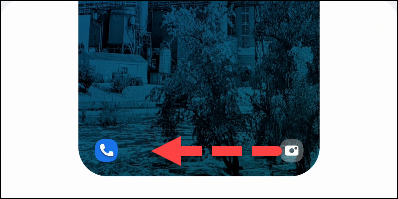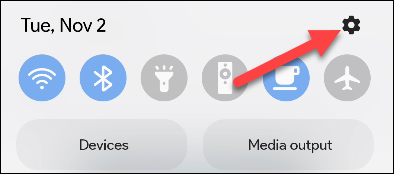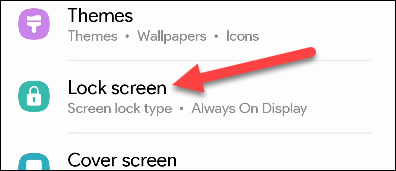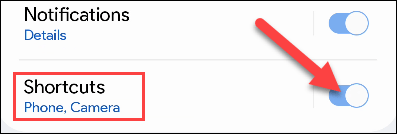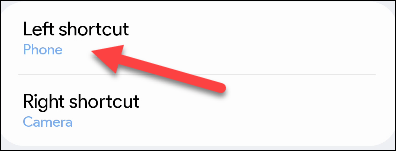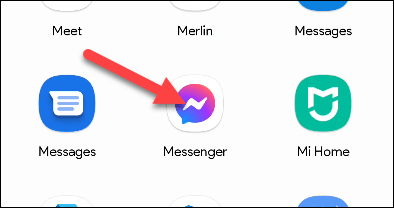De meeste Android-smartphones op de markt hebben tegenwoordig een vergrendelscherminterface die veel overeenkomsten vertoont. Er zullen bijvoorbeeld pictogrammen zijn waarmee u snel toegang hebt tot spraakoproepen en de camera vanaf het vergrendelscherm. Als u echter een Samsung Galaxy-telefoon gebruikt, kunt u het vergrendelschermgedeelte volledig aanpassen aan uw persoonlijke wensen met behulp van sneltoetsen voor veel verschillende functies. De uitvoering is niet ingewikkeld.
Pas de snelkoppelingen op het vergrendelscherm van je Samsung Galaxy aan
Wanneer u de telefoon uitschakelt, drukt u nogmaals op de aan/uit-knop om de telefoon weer in te schakelen. Het scherm dat nu verschijnt, is het vergrendelscherm. Snelkoppelingen op het vergrendelscherm worden in de linker- en rechterbenedenhoek weergegeven. Om een snelkoppeling te starten, sleept u eenvoudigweg het pictogram naar het midden van het scherm. De bijbehorende app wordt dan geopend.
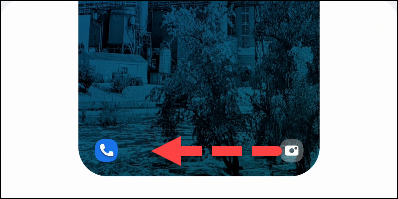
Om de snelkoppelingen op het vergrendelscherm aan te passen, schakelt u eerst uw apparaat in en veegt u vanaf de bovenkant van het scherm omlaag om het venster Snelle instellingen weer te geven. Tik op het tandwielpictogram om de app Instellingen te openen .
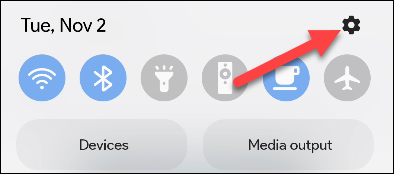
Ga vervolgens naar het gedeelte ‘ Vergrendelscherm ’.
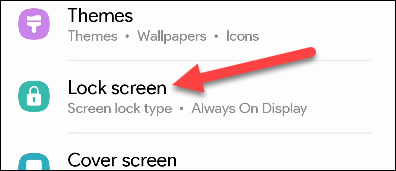
Scroll naar beneden naar ‘ Snelkoppelingen ’ en zorg ervoor dat deze is ingeschakeld. Tik er vervolgens op om te beginnen met configureren.
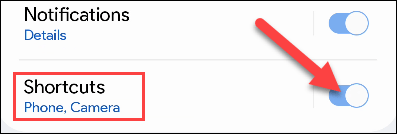
U hebt twee snelkoppelingsopties: ‘ Linker snelkoppeling’ en ‘ Rechter snelkoppeling ’. Klik op een van beide.
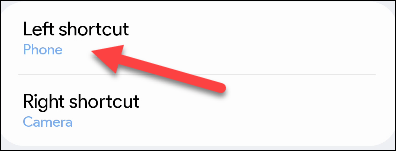
Er verschijnt een lijst met applicaties. Selecteer de applicatie waarvoor u een snelkoppeling op het vergrendelscherm wilt maken. Herhaal dit proces indien gewenst voor andere snelkoppelingen.
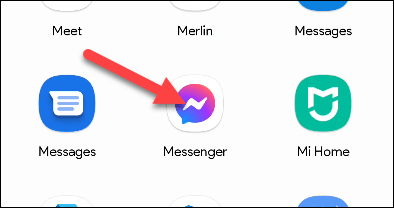
Zo simpel is het. U zou nu de nieuwe snelkoppelingsopties op uw vergrendelscherm moeten zien. Dit is een handige truc als u uw favoriete, veelgebruikte apps snel wilt openen vanaf het vergrendelscherm van uw telefoon.
Succes!